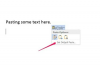Druk op 'Windows-C', klik op 'Instellingen' op de Charms-balk en klik vervolgens op 'Pc-instellingen wijzigen'.
Klik op het zijtabblad 'Zoeken en apps' en vervolgens op het zijtabblad 'Standaardinstellingen'.
Klik op de huidige standaard e-mailclient onder het gedeelte E-mail en selecteer vervolgens de e-mailclient die u verkiest in de vervolgkeuzelijst. Druk op "Alt-F4" om het paneel PC-instellingen wijzigen te verlaten.
Klik op het tabblad "Programma's" en klik vervolgens op "Programma's instellen" onder Internetprogramma's. Klik in het venster Standaardprogramma's dat verschijnt op "Programmatoegang en computerstandaarden instellen".
Klik op 'Aangepast' en klik vervolgens op het keuzerondje naast uw favoriete e-mailclient onder het gedeelte 'Een standaard e-mailprogramma' kiezen. Klik op "OK" om de wijzigingen op te slaan.
Druk op "Alt-T" om het menu Extra te openen en klik vervolgens op "Opties". Klik in het pop-upvenster dat verschijnt op 'Toepassingen'.
Klik op het vervolgkeuzemenu naast 'mailto'. Selecteer uw favoriete e-mailclient uit de lijst. Naast alle desktop-e-mailclients die op uw computer zijn geïnstalleerd, geeft Firefox als optie ook de webgebaseerde e-mailclient Gmail weer.
Klik op "OK" om de wijzigingen op te slaan.
Om Gmail-functionaliteit op Internet Explorer te krijgen, moet u de Google Toolbar downloaden en installeren (zie bronnen). Klik na de installatie op het nieuwe moersleutelpictogram en selecteer 'Opties'. Klik op het tabblad 'Algemeen' en vink het vakje aan naast 'Gmail gebruiken voor e-mail naar links'. Klik op "Opslaan" om Gmail in te stellen als uw standaard e-mailclient op internet Ontdekkingsreiziger.
Gewoonlijk zou het wijzigen van de standaard e-mailclient vanuit het paneel PC-instellingen automatisch van invloed moeten zijn op uw Internet Explorer- of Mozilla Firefox-webbrowser. Als dat niet gebeurt, moet u de webbrowser rechtstreeks configureren.
Standaard gebruikt de Google Chrome-webbrowser dezelfde standaard e-mailclient als ingesteld door het besturingssysteem. U kunt Google Chrome echter configureren om in plaats daarvan de webgebaseerde client Gmail als uw standaard e-mailtoepassing te gebruiken. Typ "chrome://settings/" (zonder aanhalingstekens) in uw URL-balk en druk op "Enter". Klik op 'Geavanceerde instellingen weergeven' en klik vervolgens op 'Instellingen voor inhoud' onder Privacy. Klik op de knop "Handlers beheren" en selecteer vervolgens uw voorkeursclient met behulp van het vervolgkeuzemenu naast "mail: naar". Klik op "Gereed" om de wijzigingen op te slaan. Als u de mail: to handler niet ziet, logt u in bij Gmail en klikt u op het protocol-handlerpictogram. Klik in het contextmenu op 'Gmail gebruiken' en vervolgens op 'Gereed'.